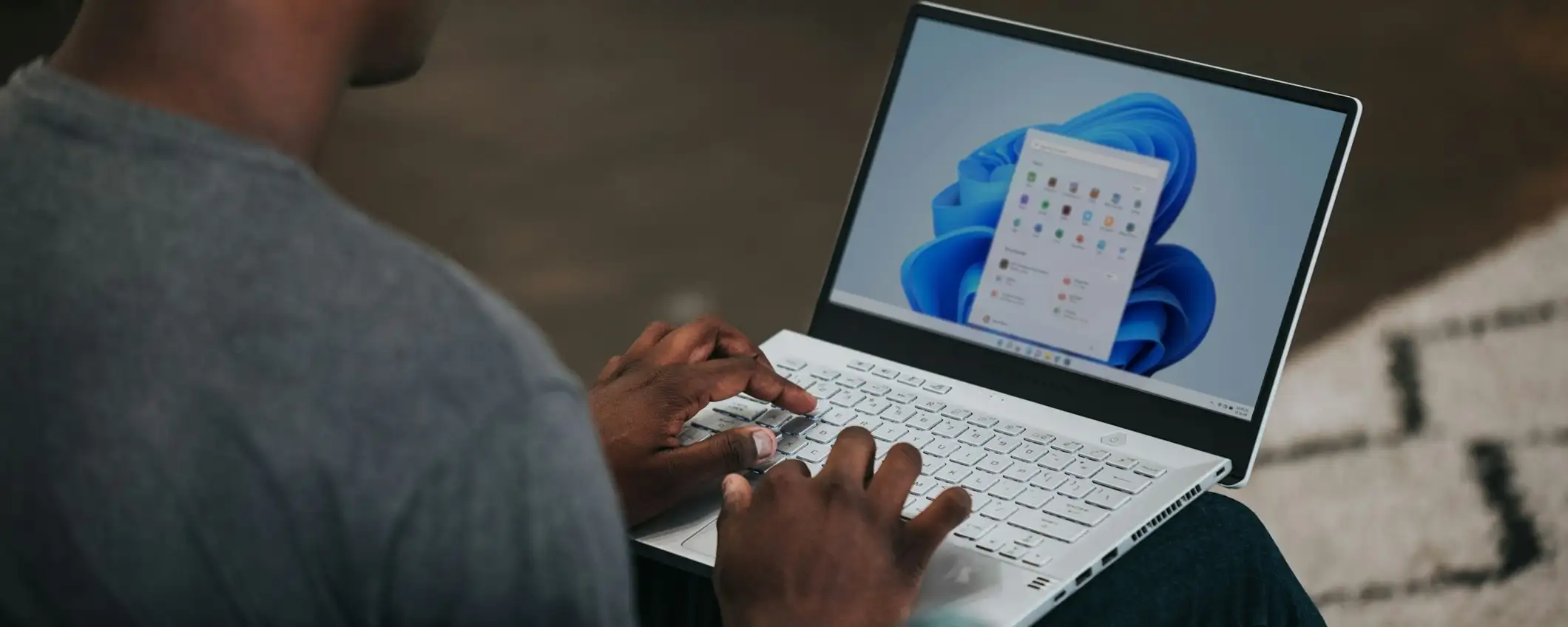
Il 14 ottobre 2025 terminerà ufficialmente il supporto per Windows 10. Sebbene il computer continuerà a funzionare anche dopo tale data, non saranno più disponibili aggiornamenti gratuiti tramite Windows Update, né verranno fornite assistenza tecnica o correzioni di sicurezza. Passare a Windows 11 è quindi fortemente consigliato per mantenere il sistema sicuro e aggiornato. Tuttavia, l’aggiornamento introduce numerosi cambiamenti nell’interfaccia e nelle funzionalità, che potrebbero richiedere un periodo di adattamento.
Per ritrovare rapidamente un’esperienza d’uso familiare ed efficiente, è utile adottare alcuni accorgimenti dopo l’aggiornamento. Ecco, i passaggi fondamentali da seguire dopo aver installato Windows 11.
Barra delle applicazioni: la modifica che fa la differenza
Una volta effettuato l’aggiornamento a Windows 11, i cambiamenti rispetto alla versione precedente risultano subito evidenti. Per questo è utile conoscere le principali novità introdotte e i passaggi da seguire dopo l’aggiornamento, così da poterle gestire con maggiore facilità. Uno degli elementi che salta subito all’occhio è la nuova barra delle applicazioni, completamente ridisegnata. Le modifiche possono inizialmente risultare destabilizzanti, soprattutto per chi è abituato all’interfaccia di Windows 10.
Per ridurre il periodo di adattamento, è possibile ripristinare un’esperienza più familiare personalizzando la barra secondo le proprie preferenze. Ecco come procedere:
- Aprire le Impostazioni;
- Selezionare Personalizzazione;
- Accedere alla sezione Barra delle applicazioni.
Da qui è possibile:
- Riallineare la barra a sinistra, come in Windows 10;
- Rimuovere i collegamenti predefiniti non necessari;
- Attivare le etichette delle app per una gestione più chiara delle finestre aperte.
Questi semplici interventi possono migliorare sensibilmente l’esperienza d’uso, rendendo la transizione verso Windows 11 più fluida e naturale.
Completare gli aggiornamenti: un passaggio fondamentale
L’aggiornamento a Windows 11 rappresenta un passo importante, ma non sempre sufficiente per garantire il corretto funzionamento del sistema. Alcuni driver specifici potrebbero non essere installati automaticamente durante il processo iniziale, rendendo necessaria un’azione manuale da parte dell’utente.
Questo passaggio è fondamentale, in qunato l’assenza di determinati driver può compromettere il funzionamento di componenti hardware come schede audio, video, stampanti o dispositivi di rete.
Fortunatamente, completare gli aggiornamenti su Windows 11 è semplice. Ecco come procedere:
- Accedere alle Impostazioni;
- Selezionare Windows Update;
- Fare clic su Verifica aggiornamenti per scaricare e installare gli aggiornamenti di sistema disponibili;
- Entrare nella sezione Opzioni avanzate;
- Selezionare Aggiornamenti facoltativi per visualizzare e installare eventuali aggiornamenti dei driver ancora in sospeso.
Effettuare questi passaggi consente di aggiornare correttamente tutti i driver utili per il sistema operativo in uso e prevenire eventuali malfunzionamenti.
Spazio e pulizia: eliminare i vecchi file di aggiornamento
Gli aggiornamenti sono fondamentali per il corretto funzionamento di ogni dispositivo, e il passaggio a Windows 11 su PC non fa eccezione. Tuttavia, nonostante la loro importanza, questi aggiornamenti possono talvolta causare un rallentamento del sistema, soprattutto a causa dell’occupazione aggiuntiva dello spazio di archiviazione.
Dopo l’aggiornamento, Windows conserva per un certo periodo i file della versione precedente del sistema operativo.Per questo motivo, è consigliabile rimuovere questi file una volta accertato che il sistema funzioni correttamente, così da liberare spazio e migliorare le prestazioni complessive del computer.
Per procedere alla rimozione in modo semplice e veloce, è sufficiente accedere alle Impostazioni, selezionare la voce Sistema, entrare nella sezione Archiviazione e poi accedere a File temporanei. Qui è possibile selezionare le opzioni relative alla pulizia di Windows Update, ai file di ottimizzazione e alla versione precedente di Windows. Una volta effettuata la selezione, è sufficiente confermare con l’opzione “Rimuovi file” per completare l’operazione.
La privacy al primo posto
Dopo un aggiornamento non cambia solo l’aspetto del sistema, ma anche alcune impostazioni. Una volta effettuato l’aggiornamento a Windows 11, il sistema, per impostazione predefinita, raccoglie diversi tipi di dati personali per migliorare l’esperienza dell’utente. Proprio per questo, è utile verificare e gestire i consensi relativi alla raccolta dei dati, consultando le diverse sezioni dedicate all’interno del sistema operativo.
Pertanto, è possibile controllare ed eventualmente modificare le diverse impostazioni per tutelare la propria privacy. Il modo migliore per effettuare un controllo completo è accedere alle impostazioni di privacy in Windows 11, seguendo il percorso: Impostazioni > Privacy e sicurezza, dove è possibile verificare come i dati personali vengono raccolti e utilizzati.
Personalizzazione in Windows 11
Per quanto riguarda la personalizzazione, Windows 11 offre numerose opzioni per rendere il desktop davvero unico. Nello specifico, è possibile accedere a queste funzionalità tramite Impostazioni, quindi selezionando Personalizzazione e scegliendo la sezione più adatta, come ad esempio Sfondo. Qui si può scegliere tra un’ampia selezione di immagini statiche, colori a tinta unita o presentazioni dinamiche che cambiano automaticamente. Inoltre, è possibile gestire i widget presenti sulla schermata di blocco, con la possibilità di modificarli o disattivarli completamente.
Le opzioni di personalizzazione non si limitano allo sfondo: è possibile cambiare il font, personalizzare le tile, modificare il colore del puntatore e molto altro ancora. Tutte queste impostazioni sono facilmente accessibili all’interno del menu Impostazioni > Personalizzazione, dove si possono esplorare diverse sezioni, come Temi, Caratteri, Colori e altro, per adattare l’interfaccia alle proprie preferenze.
Alla scoperta di Windows 11
Infine, è sempre molto utile dedicare del tempo a esplorare le numerose funzionalità introdotte dopo un aggiornamento, come nel caso di Windows 11, un passaggio spesso sottovalutato ma fondamentale per sfruttare al meglio il nuovo sistema.Windows 11 introduce diverse novità, dall’integrazione di Copilot a un layout di Snap più intelligente, che semplificano l’organizzazione delle app aperte e migliorano il multitasking, insieme a molte altre app che hanno ricevuto aggiornamenti interessanti. Ad esempio, nello Strumento di cattura è presente il riconoscimento ottico dei caratteri (OCR), che consente di copiare il testo direttamente dagli screenshot.
Considerando l’imminente termine del supporto per Windows 10, l’aggiornamento a Windows 11 è fortemente consigliato. Inoltre, questa nuova versione introduce diverse novità in grado di migliorare significativamente l’esperienza d’uso del PC. Tuttavia, è fondamentale conoscere quali impostazioni vanno modificate e seguire i passaggi chiave descritti in precedenza, poiché questi fanno davvero la differenza nell’utilizzo quotidiano del computer dopo il passaggio a Windows 11.



